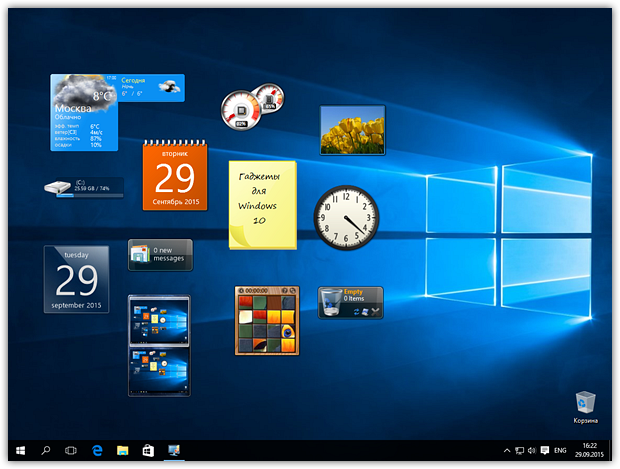
ТОП-10 гаджетов для Windows 10 на рабочий стол
Гаджеты имеют широкое распространение во всех сферах нашей жизни и призваны помогать и облегчать ее нам практически каждую минуту. Мы привыкли к их присутствию на рабочем столе своих компьютеров и были огорчены, что новая версия операционной системы не получила желанную панель гаджетов. Однако, выполнив некоторые несложные действия вполне возможно установить полюбившиеся гаджеты для Windows 10 на рабочий стол своего ПК. Для этих целей необходимо воспользоваться программами сторонних разработчиков, которые не только являются абсолютно безопасными, но еще и бесплатными.
Сравнительная таблица
[wpsm_comparison_table center-table-align»]
8GadgetPack
Одним из наиболее популярных приложений является 8GadgetPack, позволяющее не только пользоваться всевозможными гаджетами, но и менять на свое усмотрение их дизайн.
Лучшие ПРОГРАММЫ по ОФОРМЛЕНИЮ WINDOWS┃Кастомизация Рабочего Стола
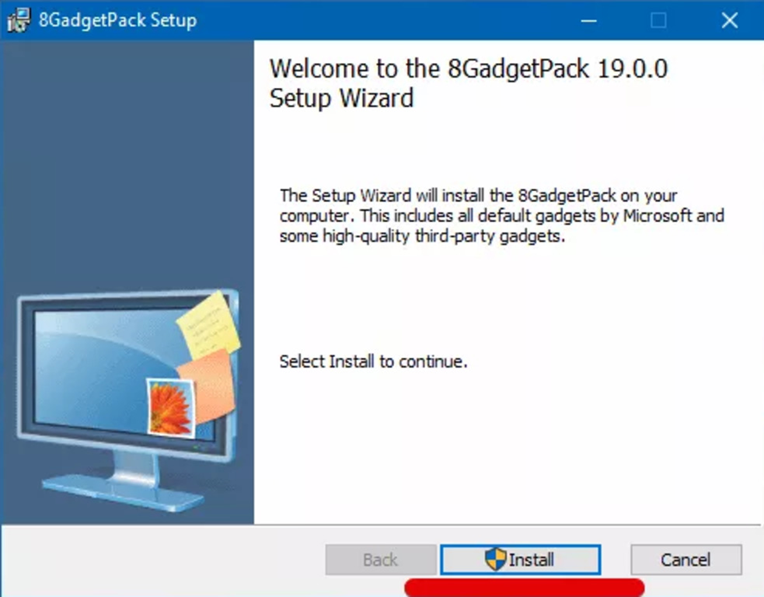
Окно установщика 8GadgetPack
Процесс установки данной программы абсолютно стандартный и не должен вызвать никаких сложностей. Единственное, что вам необходимо будет сделать — снять галочки выделения с дополнительного ПО, если таковое будет прилагаться, и постоянно кликать по кнопке «Далее».
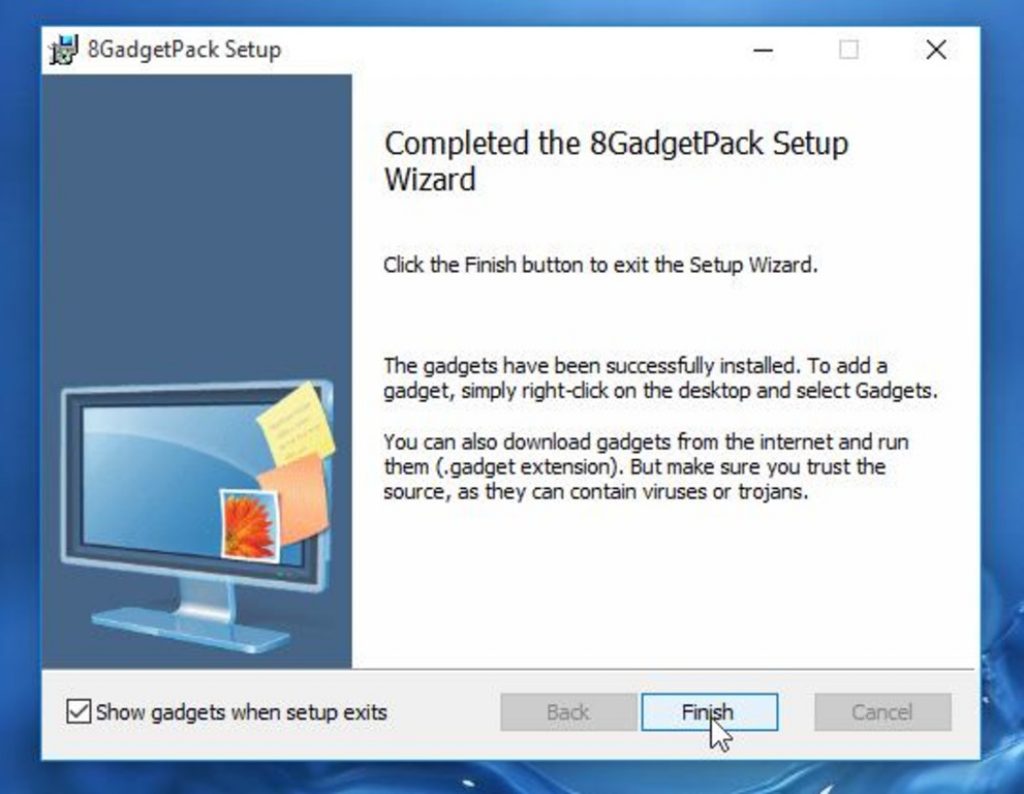
Окно завершения установки
После установки 8GadgetPack на рабочем столе вашего компьютера появится боковая панель по типу Windows пф, которая уже будет содержать несколько начальных гаджетов, а если кликнуть на свободном месте рабочего стола левой кнопкой мыши — появится всплывающее стандартное меню, в котором будет присутствовать пункт «Gadgets». Кликнув по данному пункту, вы откроете окно программы, содержащее довольно большое количество всевозможных гаджетов, которые можно отобразить на боковой панели.
Кстати, с этой панели гаджеты можно переносить в любое — удобное для вас — место рабочего стола простым перетаскиванием.
Стоит отметить, что 8GadgetPack вполне возможно обновлять, получая, тем самым, дополненный и усовершенствованный комплект гаджетов в свое распоряжение. Ссылка на скачивание 8GadgetPack: Скачать
xWidget
Еще одной замечательной программой, позволяющей установить на рабочий стол Windows 10 всевозможные полезные гаджеты, можно назвать xWidget.
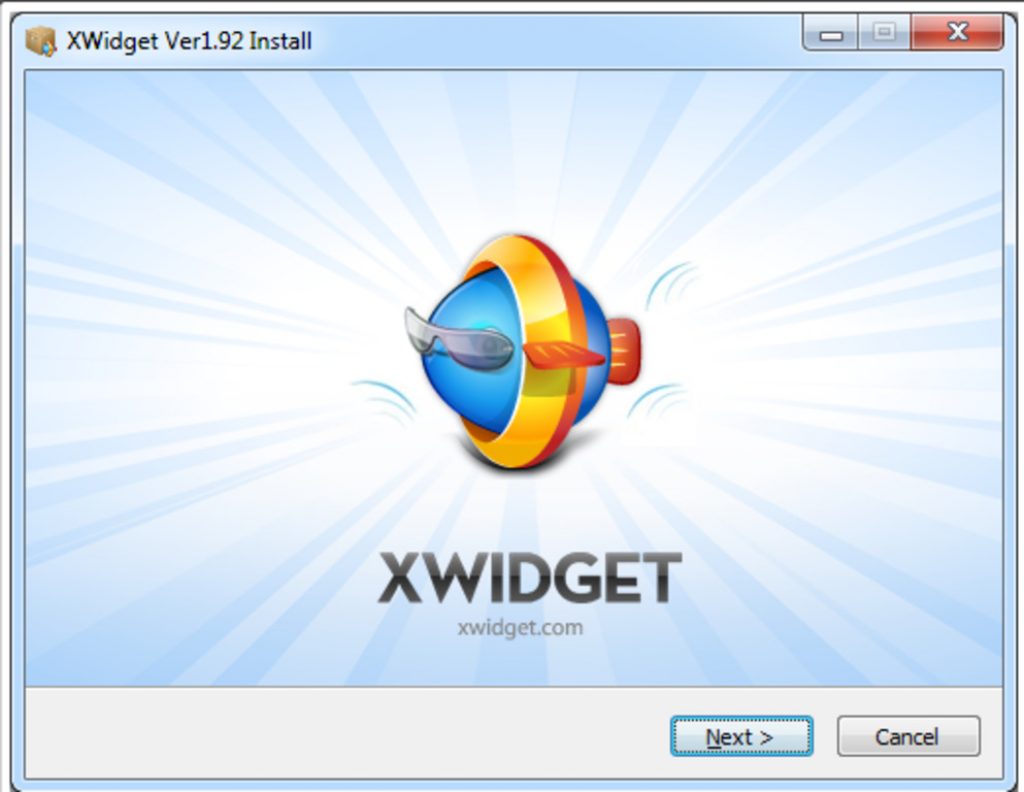
Окно инсталлятора программы xWidget
Инсталляция данной программы является обычным стандартным процессом, а основная «сложность» заключается в прописывании пути установочных файлов и подтверждении запроса на создание ярлыков. Программа довольно интересная и обладает очень хорошим функционалом, которого вполне достаточно для удовлетворения самых требовательных пользователей.
Установи Эти Программы ПРЯМО СЕЙЧАС! Лучшие Программы для прокачки и оптимизации ПК Windows 10/11
Установив к себе на компьютер xWidget, вы сразу получаете три неплохих гаджета на рабочий стол, среди которых, чаще всего —симпатичные аналоговые часы, информер погоды в вашем населенном пункте и программа отображения слайдов. С помощью имеющихся у программы настроек без особого труда можно изменить некоторые параметры имеющихся гаджетов — расположение на рабочем столе компьютера, прозрачность его окна, а также зафиксировать его в определенном месте и сделать абсолютно некликабельным.
Можно также поэкспериментировать и с размерами имеющихся гаджетов, применив к ним одну из 10-ти имеющихся позиций. Самым большим плюсом xWidget является наличие в ее арсенале большого количества гаджетов, которое с каждым месяцем только увеличивается, чего не скажешь о других программах такого направления. Ко всему прочему, данная программа является абсолютно бесплатной и не имеет навязчивой рекламы. Ссылка на скачивание программы xWidget: Скачать Среди всего этого разнообразия можно выделить ТОП-10 наиболее распространенных и популярных гаджетов, установив которые вы обеспечите себя полезной, а главное — своевременной информацией.
Clipboarder
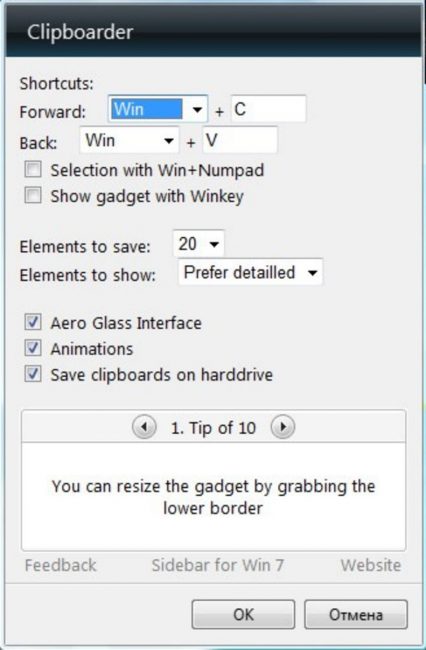
Окно настроек Clipboarder
Этот довольно популярный гаджет позволяет пользователю работать с буфером обмена операционной системы.
С его помощью все содержимое буфера будет представлено в виде определенного визуализированного списка, а кликом мыши по любому из его компонентов можно без труда осуществить его перемещение непосредственно в память для последующей вставки в какой-либо документ и так далее.
Кроме того, в работе с отображаемым списком поддерживается функция Drag and Drop, позволяющая перемещать выбранный элемент в необходимое место при помощи мыши. Clipboarder имеет в своем арсенале различные настройки, с помощью которых можно не только выбрать и применить понравившуюся тему оформления и провести регулировку прозрачности рабочего окна программы, но и настроить величину визуализационной ленты элементов буфера обмена. Здесь можно указать — какое количество элементов будет отображаться, каким стилем будет обладать эта лента, а также — какие горячие клавиши будут использоваться в работе с данным гаджетом. Скачать
ВИДЕО: Где скачать и как установить гаджеты на Windows 7
Где скачать и как установить гаджеты на Windows 7 легко
ТОП-10 Самых полезных гаджетов для Windows 10 на рабочий стол (+Бонус)
Vigor
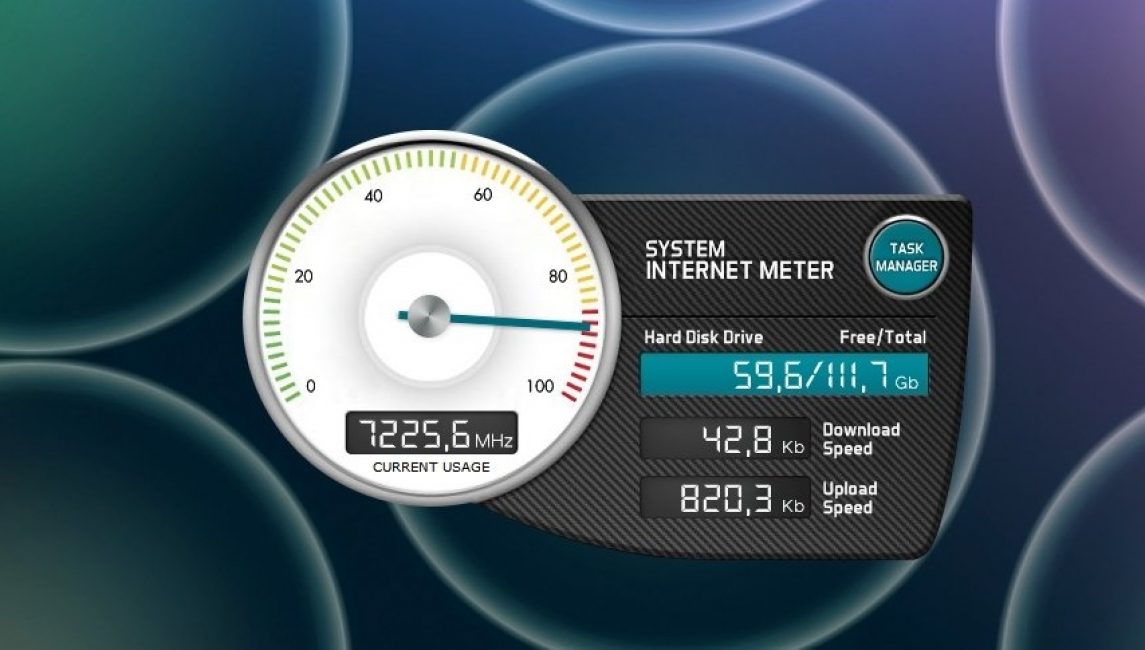
Внешний вид гаджета Vigor
Установка виджетов на рабочий стол в ОС Windows
Виджеты на рабочий стол Windows 7 или 10 предоставляют пользователям огромное количество возможностей, позволяя рационально настроить рабочее пространство. Вообще, в системе от Microsoft они называются гаджеты. И прежде чем мы перейдём к тому, как поставить виджеты на рабочий стол Windows 7 или 10, вам нужно узнать некоторую информацию.
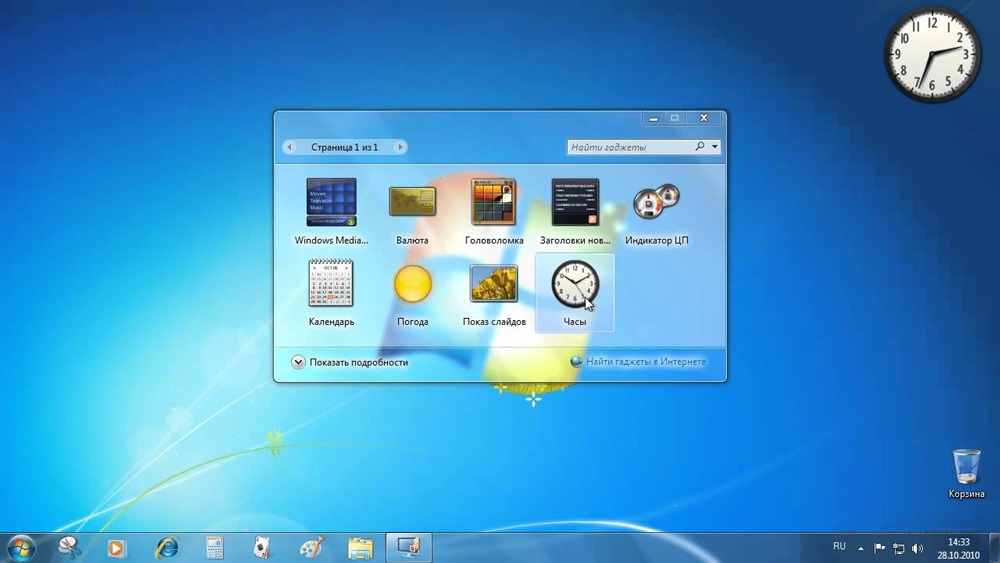
Выбор виджетов на рабочий стол
Дело в том, что эта функция по умолчанию доступна только для пользователей семёрки от Домашней базовой до Профессиональной версии. А вот юзерам десятки придётся немного попотеть для установки гаджетов, так как им на замену в этой версии операционной системы пришли живые плитки. По сути, они выполняют ту же функцию, что и виджеты. Поэтому попробуйте сначала воспользоваться стационарными условиями Windows 10. Если вам всё же хочется попробовать что-то новое, то мы вам расскажем, как это сделать.
Windows 7
Итак, если вы любитель виджетов на рабочем столе и пользователь любой версии операционной системы Windows 7, то вы счастливчик. Потому что поставить гаджеты вам будет очень просто: достаточно нажать правой кнопкой мыши в любом месте рабочего стола (РС), выбрать «Гаджеты» и передвинуть любой понравившийся на РС. Проще некуда, не правда ли?
Windows 10
Юзерам десятки придётся прибегнуть к помощи дополнительных сторонних приложений. Наиболее популярным сегодня является программа Windows Desktop Gadgets, которую можно скачать с сайта http://gadgetsrevived.com/download-sidebar/. После чего у вас появится такая же вкладка, как и у пользователей семёрки. То есть, инструкция далее будет такая же.
Ещё одно приложение, но уже с большим функционалом под названием 8GadgetPack. Доступен он для загрузки на официальном сайте разработчика http://8gadgetpack.net/. По сравнению с предыдущей программой, эта не до конца переведена на русский. Но если это не является для вас проблемой, то этот вариант для скачивания будет лучше.
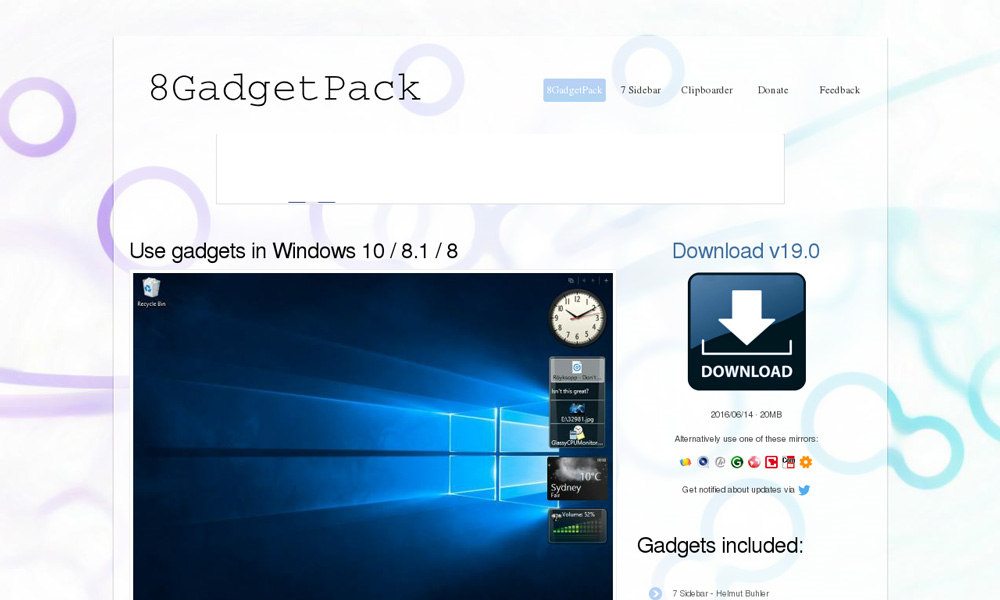
Итоги
Теперь вы знаете, как включить виджеты на рабочий стол (например, погода). В системе представлены следующие гаджеты:
- Валюта. Предоставляет информацию о курсе основных валют в режиме реального времени. То есть, всё что вы видите в зоне золотой карты с картой мира — последняя на данный момент информация. Для работы гаджета требуется наличие подключения к интернету.
- Головоломка. Это прикольная мини-игра, целью которой является собрать пазл из картинки. По умолчанию стоит красочная картинка с птицей. Вам нужно передвигать квадратики так, чтобы восстановить исходный рисунок. В настройках виджета вы можете выбрать любое из одиннадцати изображений. После того как вы начнёте смещать квадратики, наверху наступит отсчёт времени. Тогда вы сможете соревноваться с друзьями, ставить собственные рекорды.
- Заголовки новостей. Для работы этого гаджета также необходимо наличие подключения к интернету. Он показывает данные с RSS-каналов, на которые пользователь системы осуществил подписку. Получается, отныне вы всегда будете в курсе последних новостей, тематику которых вы выбираете самостоятельно.
- Индикатор ЦП. Здесь ЦП — это центральный процессор. Виджет показывает его нагруженность в процентах. То есть вы сможете отследить насколько забивается ваш компьютер или ноутбук и даже оценить, при запуске и работе каких именно программ процессор нагружен больше всего.
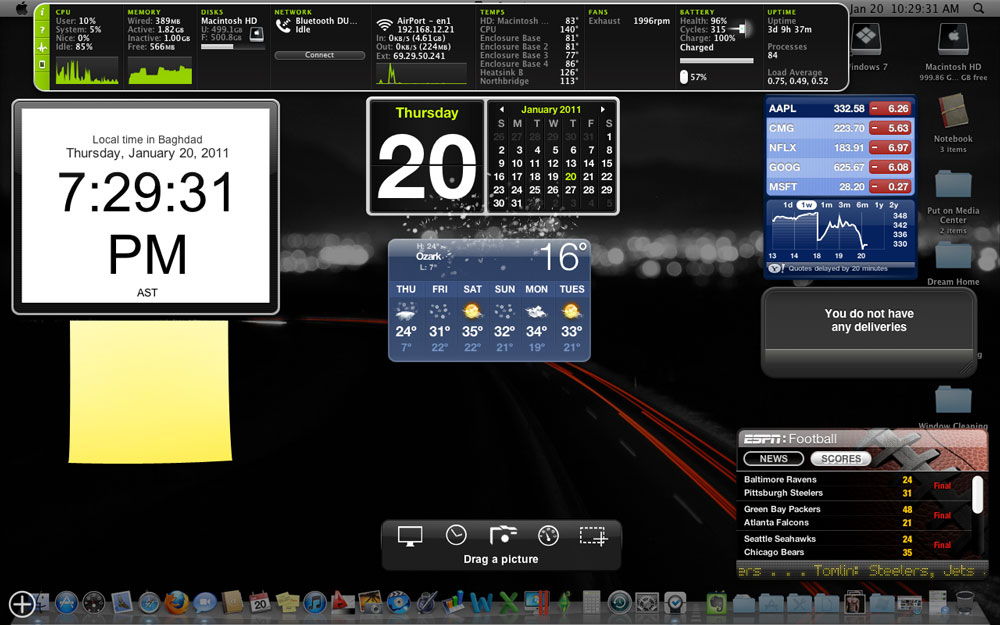
- Календарь. Суть этого виджета объяснять не нужно: это просто симпатичный календарь, который показывает месяцы, день недели, год (в общем, всё что нужно, чтобы не потеряться во времени).
- Погода. Гаджет предоставляет последнюю информацию о погоде в том месте, где вы находитесь. В настройках вы можете либо сами поставить нужный город, либо настроить автоматическое обнаружение местоположения.
- Показ слайдов. По сути, этот виджет является своеобразной фоторамкой на рабочий стол Windows 7 или 10. В настройках вы можете установить интервал времени, с которым картинки будут меняться, а также выбрать библиотеку изображений для показа слайдов.
- Ну и последнее — часы. Как ни странно, они показывают время. В параметрах вы можете выбрать один из восьми видов часов, который больше всего подойдёт под дизайн вашего рабочего стола.
Приятной работы, дорогие друзья! Не забываем делиться своим мнением в комментариях: расскажите, какой из виджетов самый полезный для вас. Для многих таковым является гаджет «Погода».
Источник: nastroyvse.ru
Бесплатно Рабочий стол для ПК
Категория с бесплатные программами для компьютера на Windows, которые расширят или модифицируют рабочий стол. Это программы и с тонкими настройками рабочего стола, и многофункциональные панели инструментов, и модификации меню, календари, часы , стикеры и другие украшательства.
18-06-2022, 23:58
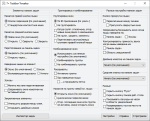
7+ Taskbar Tweaker — замечательная, полезная бесплатная программка, которая позволит настроить, как понятно из названия, панель задач в 7 версии операционной системе Windows. Дело в том, что огромное количество пользователей, используемых эту систему, не вполне довольны опциями, видом, элементами управления. Так вот, авторы этого приложения, позволили даже пользователям не сильно разбирающимися в тонких настройках системы, сделать возможным адаптацию по своим личным предпочтениям панели задач (Taskbar).

30-04-2022, 23:55
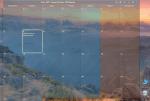
Desktop Calendar – бесплатный навсегда, календарь рабочего стола для операционных систем Windows. Авторы приложения сделали достаточно интересное решение календаря, переросшего в органайзер благодаря своим функциям и техническим возможностям. Так, пользователь сможет не только узнать дату и созерцать графический интерфейс, но также сможет вести список дел, делать заметки, отмечать даты встреч и событий, праздники, юбилеи и так далее.

24-03-2022, 23:31
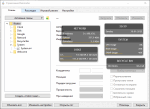
Rainmeter – и без того немалый ряд программ, призванных информировать пользователя о состоянии системы. В любой момент времени, пользователь сможет мониторить основные параметры своего компьютера. Размещённые на рабочем столе симпатичные настраиваемые виджеты, позволят получить доступ к ключевым значениям ПК. Любой желающий, может самостоятельно создавать и редактировать скины виджетов, таким образом настроить внешний вид данного дополнения соответствующий внешнему виду рабочего стола или стиля системы.

5-02-2022, 22:54
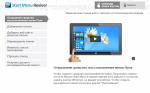
Start Menu Reviver — еще одно бесплатное приложение для замены, в частности, современного «метро» интерфейса для многих уже привычным интерфейсом – меню «Пуск». Сотрудниками компании Майкрософт в последних версиях операционных систем Windows, начиная с Windows 8, был реализован совершенно новый интерфейс при загрузке, где плиточный дизайн пользователи стационарных компьютеров нашли крайне не удобным.

25-11-2021, 12:11
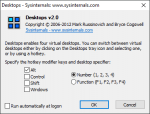
Desktops – с писок программ для управления виртуальными рабочими столами в операционной системе Windows от компании Microsoft продолжает, а точнее сказать начинает данная утилита от известного разработчика Mark Russinovich, к оторый дал миру в буквальном смысле слова сотни полезных бесплатных инструментов. На этот раз разработчик предлагает пользователям воспользоваться небольшой утилитой открывающую возможность создани я и управлени я виртуальными столами.

16-11-2021, 13:22
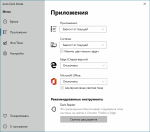
Auto Dark Mode – небольшая утилита, немного расширяющая возможности настройки цветовых схем в операционной системе Windows 10. Установив данное приложение, пользователь сможет планировать включение темного режима. Такое переключение может быть не только просто интересным, но также позволит адаптировать экран для зрительного восприятие, что в конечном итоге может положительно сказаться на здоровье глаз. Так, автор предлагает тонкую настройку фона, курсора мышки и цвета окон.

31-10-2021, 18:13
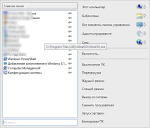
Power8 — еще одно замечательное средство, позволяющее заменить интерфейс кнопки Пуск и, соответственно, вернуть функциональность и принцип работы старой кнопки и меню в новой операционной системе Windows 8. Кроме того, авторы программы сделали возможным использование приложения в прежних версиях Windows таким образом, что пользователь может получить стилизованное меню с более широкими возможностями, так, например, Power8 может использоваться даже в версии XP.

8-10-2021, 14:45
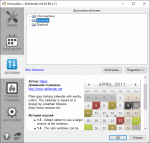
Rainlendar — бесплатный настраиваемый календарь рабочего стола. Rainlendar богатый функциями календарь, который прост в использовании и не занимает много места на рабочем столе. Применение не зависит от платформы, вы можете запустить его на всех основных операционных системах: Windows, Linux и Mac OS X. Появление можно настроить с помощью скинов и даже можете смешивать различные шкуры вместе. Данный календарь использует стандартный формат iCalendar для хранения информации о событиях и задачах, чтобы вы могли легко переносить их между приложениями.

29-08-2021, 21:48
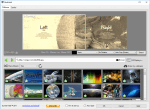
MultiWall – свободно распространяемое приложение для операционных систем Windows, позволяющее для управления обоями рабочего стола. В частности, удобным станет управление при наличии двух мониторов. Автор уверяет, что управление теперь будет невероятно простым. Стандартное управление в системе не позволяет применять некоторые эффекты, которые могут теперь быть реализованы при помощи данного средства.

16-07-2021, 19:44
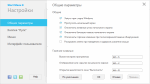
Start Menu 8 — бесплатный продукт, созданный немало известной софтверной компанией IObit и предназначенный для обладателей сравнительно новой, на данный момент, операционной системы от компании Майкрософт — Windows 8, что собственно, понятно из названия данного приложения. Данное ПО, позволяет вернуть кнопку «Пуск» и пропустить новый Метро интерфейс.
Источник: zoomexe.net